Aktivieren des Raum-Check-ins und autorelease (optional)
Microsoft Places können zur Optimierung der Ressourcennutzung beitragen, indem sie eine integrierte Eincheck- und Autorelease-Erfahrung mit Teams-Besprechungs- und Teams-Geräten bereitstellen.
Die Check-in- und Autorelease-Funktionen des Raums arbeiten Hand in Hand: Wenn Sie die Autorelease aktivieren, werden den Besprechungsteilnehmern mehrere Möglichkeiten zum Einchecken angeboten. Wenn sich niemand nach einem (konfigurierbaren) Zeitrahmen eincheckt, wird der Raum freigegeben und für andere Personen zur Buchung zur Verfügung gestellt.
Aktivieren von Räumen für die Automatische Löschung
Autorelease kann auf drei verschiedene Arten aktiviert werden:
- Exchange PowerShell
- Microsoft Teams Admin Center
- Direkt auf einem Teams-Türschild Gerät
Exchange PowerShell
Verwenden Sie das Set-CalendarProcessing Exchange PowerShell-Cmdlet, um die Automatische Löschung für einen Raum zu aktivieren oder zu ändern.
Hier erfahren Sie beispielsweise, wie Sie die automatische Aktivierung für einen Konferenzraum namens Konferenzraum 1132 aktivieren:
Set-CalendarProcessing -Identity "Conference Room 1132" -EnableAutoRelease $true
Die Standardrichtlinie beträgt 10 Minuten. Für Besprechungen in Bereichen mit geringer Nachfrage können Sie wie folgt eine mildere Richtlinie in Minuten angeben:
Set-CalendarProcessing -Identity "Conference Room 1132" -EnableAutoRelease $true -PostReservationMaxClaimTimeInMinutes 20
In diesem Beispiel wird der Raum automatisch freigegeben, wenn innerhalb von 20 Minuten nach der Startzeit der Besprechung keine Nutzung erkannt wird.
Microsoft Teams Admin Center
Sie können die Automatische Löschung über das Teams Admin Center konfigurieren. Navigieren Sie zu Teams-Geräte > Bereiche > Konfigurationsprofile > Besprechungseinstellungen > hinzufügen oder bearbeiten > aktivieren Sie Freigaberaum, wenn niemand eincheckt, und legen Sie Release after fest. Weisen Sie dann das Konfigurationsprofil einem Teams-Türschild zu.
Weitere Informationen finden Sie unter Verwalten von Geräten in Microsoft Teams.
Teams-Türschild Gerät
Sie können die Automatische Löschung direkt auf einem Teams-Türschild-Gerät konfigurieren. Melden Sie sich mit Ihren Administratoranmeldeinformationen an, und navigieren Sie zu Einstellungen > Geräteeinstellungen > Teams Admin Einstellungen > Besprechungen > aktivieren Raum freigeben, wenn niemand eincheckt, und legen Sie Release after fest.
Teams-Panels müssen die Anwendungsversion 1449/1.0.97.2024061108 oder höher aufweisen.
Weitere Informationen finden Sie unter Einchecken und automatisches Release in Teams-Bereichen.
Hinweis
- Es kann bis zu 48 Stunden dauern, bis Änderungen an den Einstellungen für die Automatische Löschung wirksam werden. Aus diesem Grund wird empfohlen, die Automatische Löschung vor dem Wochenende oder wenn keine Besprechungen für die nächsten 48 Stunden geplant sind, anzupassen.
- Raum-Check-in und Autorelease werden für Nicht-Teams-Onlinebesprechungen wie Zoom oder Webex noch nicht unterstützt. Dies sollte in Kürze verfügbar sein.
Berechtigung und Einschränkungen
Benutzer mit einer Teams Premium-Lizenz können mit jedem Raum einchecken und autorelease verwenden.
Darüber hinaus kann jeder Benutzer für Räume einchecken und autorelease verwenden, die mit lizenzen für Teams-Räume Standard, Teams-Räume Premium, Teams-Räume Pro oder Teams Shared Device konfiguriert sind.
Hinweis
Sie können die Automatische Löschung für jeden Raum in Ihrem organization aktivieren. Es wird jedoch empfohlen, dieses Feature auf Räume mit Teams-Panels oder Microsoft Teams-Räume Geräten zu beschränken, um sicherzustellen, dass alle Benutzer über eine Möglichkeit zum Einchecken verfügen.
Raum check-in und Autorelease-Erfahrung
Besprechungsteilnehmer haben mehrere Optionen, um einzuchecken und zu verhindern, dass der Raum automatisch freigegeben wird:
Einchecken auf einem Teams-Türschild
Einchecken auf einer Microsoft Teams-Raum-Touchscreen-Konsole
Checken Sie über den Teams-Chat ein.
Einchecken auf einem Teams-Türschild
Jeder Besprechungsteilnehmer kann sich über ein Teams-Türschild einchecken. Weitere Informationen zu Teams-Bereichen finden Sie unter Übersicht über Microsoft Teams-Bereiche.
Teams-Panels müssen die Anwendungsversion 1449/1.0.97.2024061108 oder höher aufweisen, um Check-Ins zu unterstützen.

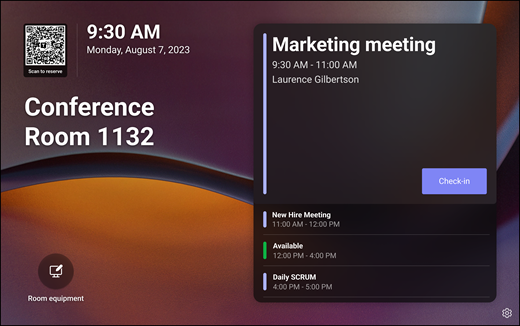
Einchecken auf einem Microsoft Teams-Räume Gerät
Bei der Teilnahme an einer Besprechung über die Microsoft Teams-Räume Touchscreen-Konsole werden Sie eingecheckt.
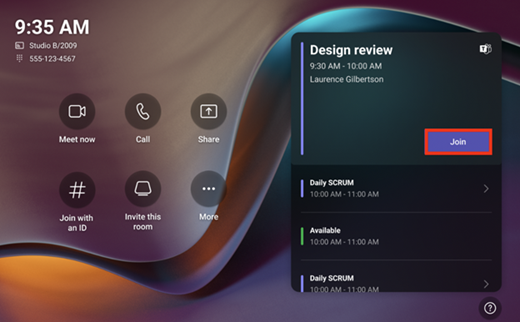
Einchecken per Teams-Chat
Besprechungsorganisator und Teilnehmer können sich über den Teams-Besprechungschat einchecken.
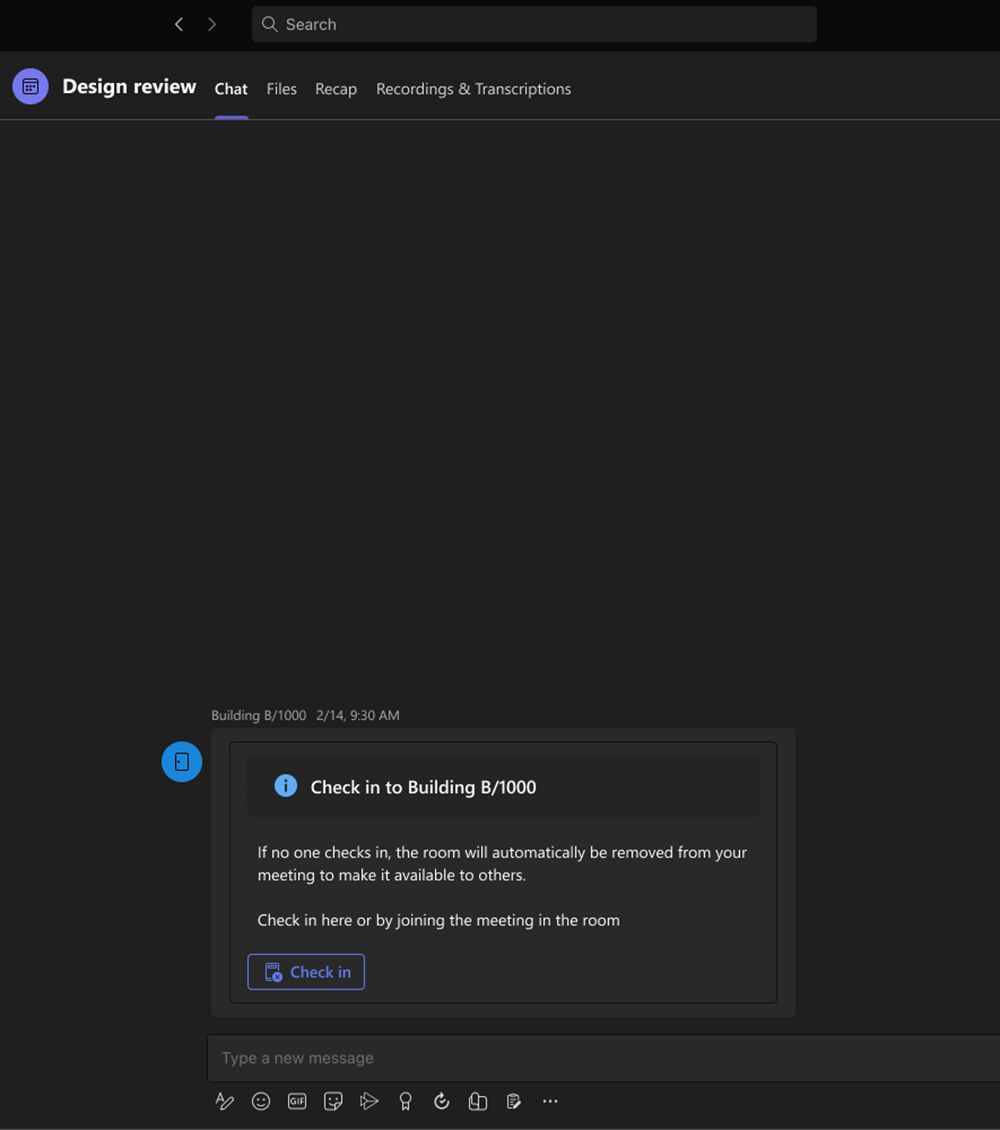
Der Teams-Besprechungschat zeigt an, wenn sich jemand im Raum eingecheckt hat:
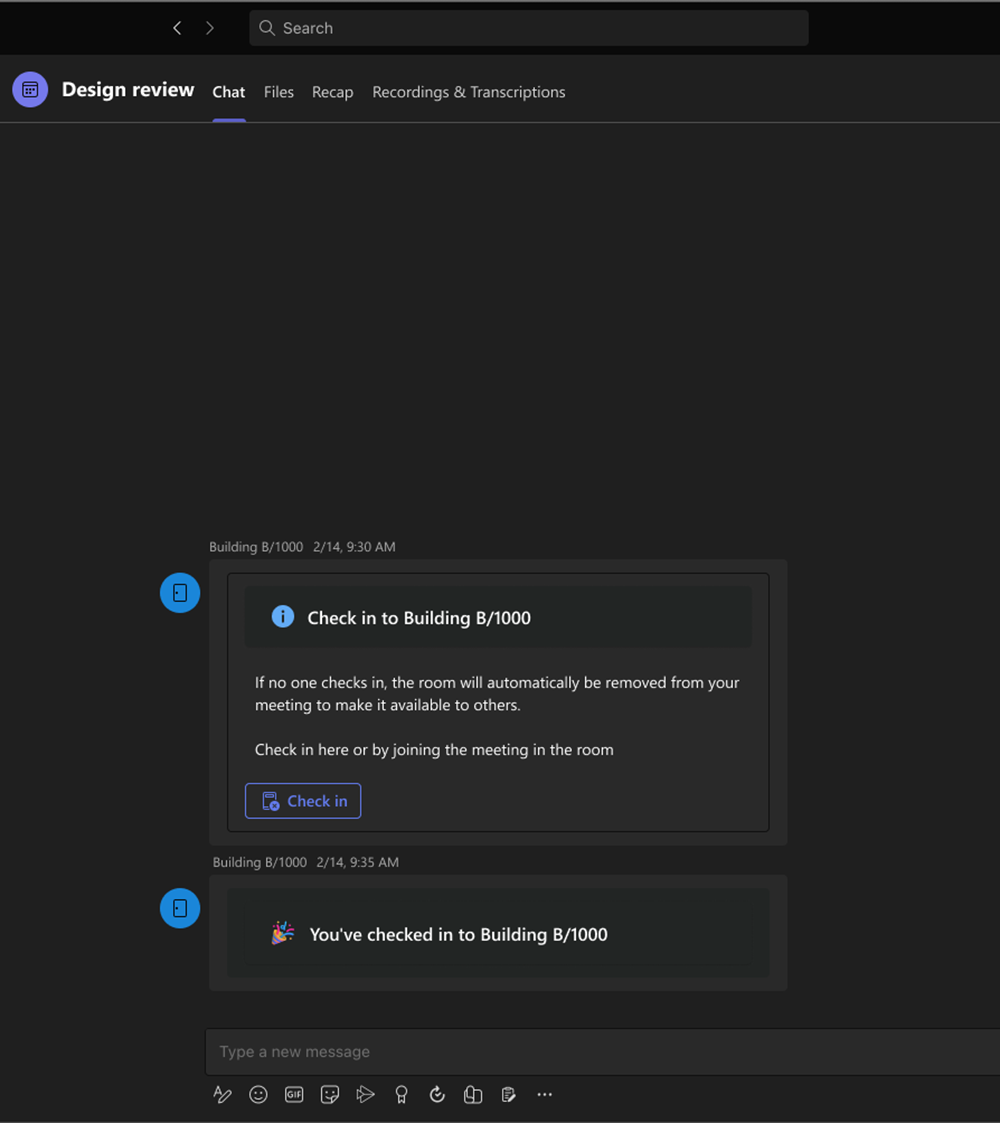
Und wenn niemand eingecheckt ist, informiert der Chat die Besprechungsteilnehmer darüber, dass ihr Raum freigegeben wurde:
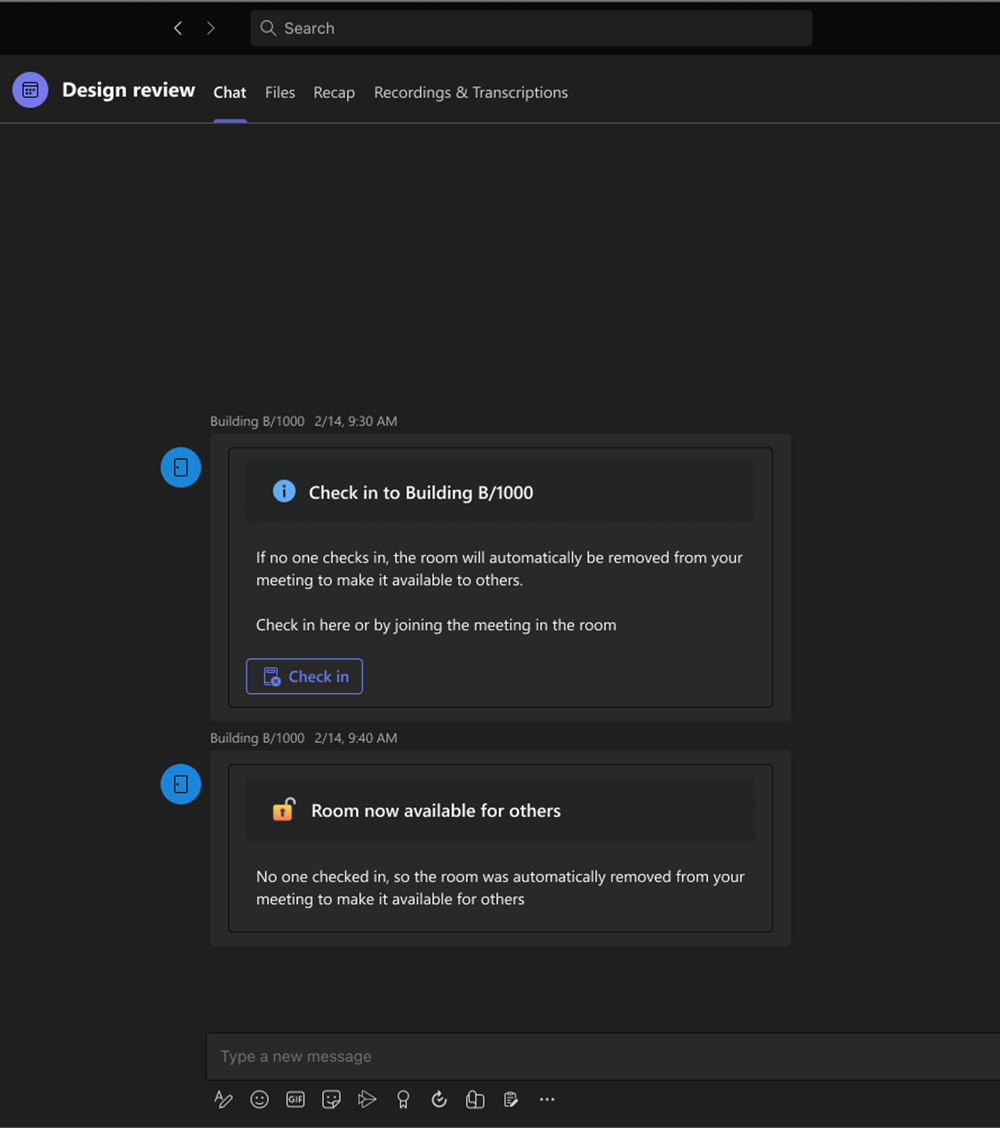
Häufig gestellte Fragen
Unterstützt dieses Feature lokale Postfächer?
Nein, dieses Feature ist nur für Raumpostfächer verfügbar, die in Exchange Online erstellt wurden. Weitere Informationen zum Verwalten von Raumpostfächern finden Sie unter Verwalten von Ressourcenpostfächern in Exchange Online.
Meine Benutzer können sich nicht über den Teams-Chat einchecken
Die Eincheckerfahrung im Teams-Besprechungschat wird in Outlook Web Access (OWA) gehostet. Stellen Sie sicher, dass Outlook Web App für Benutzer aktiviert ist, die sich über den Teams-Chat einchecken müssen. Weitere Informationen finden Sie hier .
Wie funktioniert dieses Feature mit dem Einchecken und der Raumfreigabe von Microsoft Teams?
Microsoft Places verbessert die Check-in- und Raumfreigabefunktionen in Microsoft Teams, um zu reflektieren, wann jemand den Raum verwendet, und um zu verhindern, dass der Raum automatisch freigegeben wird. Analytics in Microsoft Places bietet Einblicke in gebuchte, aber nicht verwendete Besprechungsräume, die automatisch freigegeben wurden.
Wann werden Räume freigegeben?
Wenn ein Besprechungsraum für eine Besprechung reserviert ist, haben die Teilnehmer einen bestimmten Zeitraum, um sich im Raum einzuchecken. Wenn niemand eincheckt, erhält der Besprechungsorganisator eine E-Mail-Benachrichtigung, in der er darüber informiert wird, dass der Raum freigegeben und für andere Personen zur Reservierung zur Verfügung gestellt wurde.
Muss der Besprechungsorganisator einchecken?
Nein Jeder, der physisch im Besprechungsraum anwesend ist oder Zugriff auf den Teams-Besprechungschat hat, kann einchecken. Nur eine Person muss einchecken.
Wird dieses Feature in einer der speziellen Cloudumgebungen unterstützt?
Auto Release wird derzeit in Government Community Cloud (GCC) unterstützt.